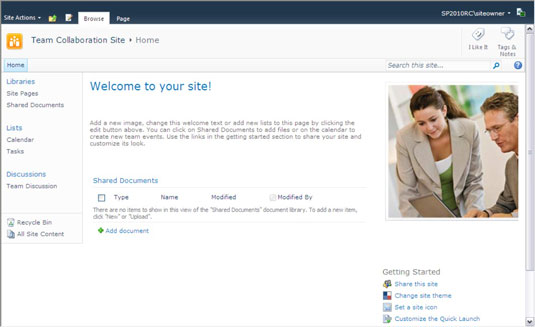A SharePoint 2010 csapatwebhelyét webböngészővel érheti el, például Internet Explorer vagy Mozilla Firefox használatával. Szüksége van a csapatwebhely webcímére vagy URL-címére, amelyet a SharePoint-rendszergazdától szerezhet be. Szüksége van egy jogosultságokkal rendelkező hálózati felhasználói fiókra is.
A csapat webhelyének elérése:
Nyissa meg webböngészőjét.
Írja be csapata webhelyének webcímét a címsorba, és nyomja meg az Enter billentyűt.
Itt található a SharePoint csapatwebhely kezdőlapja.
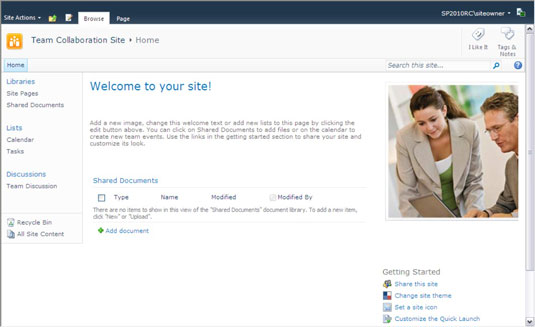
Az összes SharePoint csapatwebhely ugyanazokkal a szolgáltatásokkal rendelkezik. Ha új csapatwebhelyet használ, a webhelynek meg kell egyeznie a megjelenített webhelytel. Ha webhelyét személyre szabták, kissé eltérően nézhet ki. Soha ne féljen: ugyanazok a funkciók továbbra is rendelkezésre állnak. Lehet, hogy csak egy kicsit vadásznia kell, hogy megtalálja őket.
A SharePoint oldalt úgy képzelheti el, hogy a következő főbb szakaszokat tartalmazza:
-
Fejléc: A fejléc átfogja az oldal teljes tetejét. A SharePoint-oldal fejlécét úgy képzelheti el, mint egy hagyományos Windows-alkalmazás, például a Microsoft Word menüjét. A SharePoint 2010 még az oldal fejlécében is tartalmazza a szalagot, hasonlóan ahhoz, ahogyan a szalag sok Office-alkalmazás tetején jelenik meg.
-
Bal oldali navigációs ablaktábla: A navigációs panel gyors hozzáférést biztosít a webhely dokumentumkönyvtáraihoz, listáihoz és vitalapjaihoz. Még hivatkozásokat is hozzáadhat az Ön által létrehozott tartalmakhoz, például dokumentumokhoz és weboldalakhoz.
-
Oldal tartalma: A tartalom az oldal törzsében jelenik meg.
Általánosságban elmondható, hogy a fejléc és a bal oldali navigációs panel meglehetősen egységes marad, míg az oldal törzse megváltozik, hogy megjelenítse a weboldal tartalmát. Ez nagyon hasonlít a legtöbb webhely működéséhez.
A Microsoft sok pénzt költött a használhatósági kutatásra, hogy meghatározza, hogyan lehet a legjobban elhelyezni az oldalakat a SharePointban. Lehetőség szerint saját egyéni elrendezések létrehozása helyett használja a Microsoft által biztosított elrendezéseket.